Ažuriranje sustava Windows 10. travnja pod nazivom Spring CreatorsAžuriranje je sada uživo. Možete pričekati da se vaš sustav ažurira putem Windows Ažuriranja ili možete ručno preuzeti ažuriranje kako biste odmah dobili Spring Spring Creators Update. Ne rade sva ažuriranja bez problema, a s obzirom da je ovo veliko ažuriranje značajki, možete očekivati da će sve stvari poći po zlu. Neki korisnici vide pogrešku 0x800f081e zbog koje imamo ispravku. Ostale će se pogreške pojavljivati kako se sve više korisnika ažurira. Ako vam se prikazuje pogreška 0xc1900101, postoji i rješenje za to.
Da biste riješili pogrešku 0xc1900101, morat ćeteuredi Windows registar i to zahtijeva administrativna prava. Toplo preporučujemo da napravite sigurnosnu kopiju registra sustava Windows prije nego što isprobate ovaj popravak. To se daje svaki put kad se odlučite za uređivanje registra, ali jednom kad se pređete na prirodu popravka, poželjet ćete imati sigurnosnu kopiju.
Popravak pogreške 0xc1900101
Prvo morate ukloniti sve dodatnejezike koje ste dodali u Windows 10. Trebali biste imati samo jedan jezik u vašem sustavu. Ne postoji ograničenje koji jezik treba biti, ali treba postojati samo jedan. Možete ukloniti jezik iz aplikacije Postavke.
Otvorite aplikaciju i idite na Vrijeme i jezik. Odaberite karticu Regija i jezik i odaberite jezik koji želite ukloniti. Kliknite gumb Ukloni ispod njega. Ponovite za sve dodatne jezike koje ste instalirali.

Izradite sigurnosnu kopiju registra Windows.
Otvorite Windows Registry upišite "regedit" u Windows Search ili upotrijebite okvir Run (Win + R) i upišite "regedit" da biste ga otvorili. Dođite do sljedeće lokacije.
HKEY_LOCAL_MACHINESOFTWAREMicrosoftProvisioning
Izbrišite sve tipke ispod tipke Provisioning. Ako vam se to čini previše rizično, pročitajte alternativnu opciju: Ako ste se odlučili za brisanje ključeva, možete pokrenuti ažuriranje ponovo i ono bi trebalo raditi. Nakon dovršetka ažuriranja, ključevi će se automatski vratiti u registar, a da ne morate ništa učiniti.
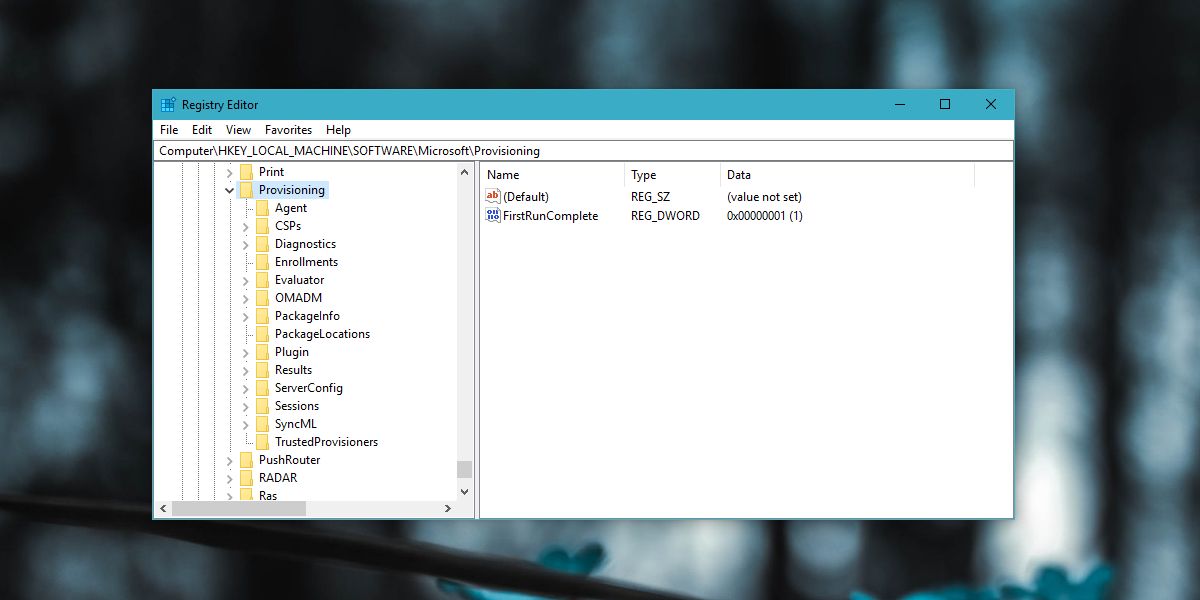
Ako ne želite izbrisati ključeve, imat ćetealternativna opcija. Pronađite drugi sustav koji ima Windows 10. U tom sustavu idite na tu lokaciju, kopirajte sve tamo. Idite na to isto mjesto i zamijenite datoteke koje ste kopirali s drugog sustava.
C:WindowsProvisioning
Zatim se vratite u drugi sustav koji imate pri ruci i otvorite registar. Izvezite ključeve sa sljedećeg mjesta i instalirajte ih na svoj sustav, tj. Onaj gdje dobijete pogrešku 0xc1900101.
HKEY_LOCAL_MACHINESOFTWAREMicrosoftProvisioning
Pokrenite ažuriranje ponovo i ovaj put ne biste trebali imati problema. Ovo ispravljanje funkcionira bez obzira na verziju sustava Windows 10 koju pokušavate ažurirati.













komentari